Vous avez peut-être installé par inadvertance le moteur de recommandation de contenu Genieo car il prétendait être une mise à jour requise de l'extension ou du lecteur flash déjà installé sans nécessiter votre intervention.
Genieo modifie le comportement des navigateurs pour permettre l'affichage de recherches personnalisées et de publicités ciblées sur la page principale. Cette fonctionnalité est contrôlée par une extension de navigateur. C'est pourquoi les experts suggéreraient aux gens supprimer Genieo de Mac si vous avez cette application installée sur votre système. Ce bref article vous montrera différentes méthodes de désinstallation afin que vous puissiez désinstaller les applications avec succès.
Contenu: Partie 1. Qu'est-ce que Genieo ?Partie 2. Comment supprimer manuellement Genieo de Mac ?Partie 3. Supprimer l'extension Genieo de Safari/Chrome/Firefox ?Partie 4. Supprimer rapidement Genieo de Mac et son extension de navigateur
Partie 1. Qu'est-ce que Genieo ?
Qu'est-ce que c'est vraiment Genieo? Il est courant de désigner Genieo comme une application potentiellement indésirable, un logiciel portant atteinte à la vie privée, un malware, un adware ou un grayware. Genieo est un logiciel à éviter puisqu'il intègre des outils de suivi des utilisateurs et de publicité.
En plus de cela, il garde une trace de ce que vous faites et dirige votre activité et vos recherches vers des sites Web et des offres commerciales connexes. Somoto, une telle entreprise qui "combine des applications légitimes avec des offres pour des applications tierces supplémentaires qui pourraient être indésirables par l'individu", a payé 34 millions de dollars en 2014 à acquiert Genieo Innovation.
Pourquoi voudriez-vous supprimer Genieo de Mac en premier lieu ? L'outil anti-malware XProtect qui est intégré à chaque système Mac exécutant Mac OS X Snow Leopard, ainsi que les versions plus récentes, identifie Genieo comme un logiciel malveillant. Ce service est fourni par Apple Inc.
Le programme s'installera automatiquement sur les ordinateurs, ce qui rendra presque difficile sa désinstallation par la suite. Genieo prend le contrôle du navigateur de la personne et surveille son activité dans celui-ci afin de collecter des informations pour son propre bénéfice.
Si Genieo est actuellement installé sur l'ordinateur, lisez ce bref article pour savoir comment le supprimer du Mac de manière sécurisée et complète.
Partie 2. Comment supprimer manuellement Genieo de Mac ?
Genieo a égaré un grand nombre d'utilisateurs, provoquant une mise à jour indésirable d'Adobe Flash Player et provoquant des efforts pour télécharger Genieo.app sans le consentement des utilisateurs. Le navigateur Web Safari s'est vu ajouter des bibliothèques dynamiques Genieo, qui lui permettent de rediriger les requêtes destinées à Bing et Google.
Si vous souhaitez supprimer manuellement Genieo de Mac et supprimer toutes les extensions ou fichiers nuisibles avec Genieo, les méthodes décrites dans cet article vous guideront tout au long du processus.
- Sélectionnez le Genieo situé dans le coin supérieur droit de la barre des tâches Apple, puis sélectionnez le quitter
- Ouvrir Finder en sélectionnant l'icône sur le dock.
- Dans le champ de recherche situé en haut à droite de l'écran du Finder, saisissez launchd.conf, puis appuyez sur la touche de retour.
- En cliquant sur le Ajouter (+) bouton, vous pourrez ajuster les paramètres de recherche et rechercher des éléments Genieo parmi les fichiers système.
- Sélectionnez le Genre qui apparaît dans la barre d'outils qui s'affiche sous Rechercher : Ce Mac. Ensuite, dans la fenêtre déroulante qui apparaît, choisissez Autres.
- Faites défiler vers le bas, puis cliquez sur la case à côté de Fichiers système dans la boîte de dialogue Sélectionner un attribut de recherche, puis appuyez sur le bouton OK bouton lorsque vous avez terminé.
- Chaque fois que le critère de recherche est configuré sur Fichiers système, choisissez sont également inclus dans la liste déroulante pour rechercher uniquement ces fichiers. Les résultats de la recherche sont modifiés et les fichiers système contenant le terme recherché sont affichés.
- Choisissez conf de la liste des éléments renvoyés par la recherche et placez-le dans la corbeille.
- Sélectionnez Go dans la barre de menu supérieure de votre appareil Apple, puis choisissez Aller au dossier Dans le menu déroulant.
/Applications/InstallMac
/Applications/Uninstall IM Completer.app
/Applications/Genieo
/Applications/Uninstall Genieo
~/Library/Application Support/Genieo/
~/Library/Application Support/com.genieoinnovation.Installer/
~/Library/LaunchAgents/com.genieo.completer.update.plist
~/Library/LaunchAgents/com.genieo.completer.download.plist
/Library/LaunchAgents/com.genieo.engine.plist
/Library/LaunchDaemons/com.genieoinnovation.macextension.client.plist
/Library/LaunchAgents/com.genieoinnovation.macextension.plist
/Library/LaunchAgents/com.genieo.completer.update.plist
/Library/PrivilegedHelperTools/com.genieoinnovation.macextension.client
/usr/lib/libgenkitsa.dylib
/usr/lib/libimckit.dylib
/usr/lib/libgenkit.dylib
/usr/lib/libimckitsa.dylib
Alors que ".app", ".plist" et ".dylib" sont tous les différents types de fichiers système de Genieo. Après avoir déplacé tous les fichiers de la liste vers la corbeille, videz la corbeille.
- Redémarrez votre ordinateur maintenant, puis vous pourrez supprimer complètement Genieo de Mac.
Partie 3. Supprimer l'extension Genieo de Safari/Chrome/Firefox ?
#1 Supprimer l'extension Genieo de Safari
- Choisissez "Préférences" du menu de "Safari" en cliquant dessus dans la barre de navigation.
- Voir la page d'accueil. Vos options Safari seront affichées dans la nouvelle fenêtre, avec le "Généralités " option sélectionnée. Assurez-vous que le site Web que vous souhaitez utiliser comme site de démarrage est entré dans la zone Page d'accueil car certains pirates de navigateur peuvent modifier la page d'accueil par défaut.
- Après cela, choisissez le "Extensions"option.
- Trouvez l'extension nuisible et supprimez-la. Une collection de toutes ces autres extensions téléchargées sur Safari apparaîtrait sur le "Extensions". Une fois que vous avez localisé l'extension nuisible dans la liste, sélectionnez "Désinstaller" s'en débarasser.
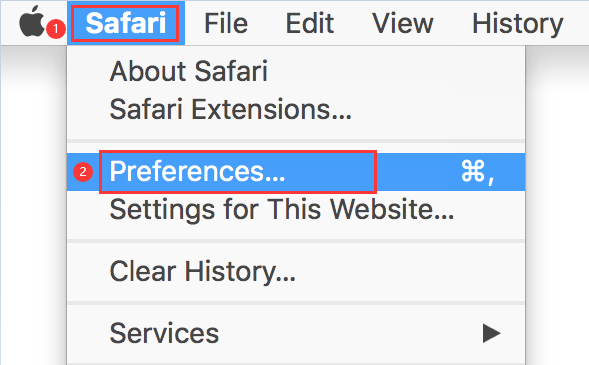
#2 Supprimer l'extension Genieo de Google Chrome
- Sélectionnez les trois lignes qui composent l'icône du menu principal de Chrome. Choisir la "Paramètres" dans la liste déroulante qui s'affiche.
- Ensuite, allez en bas de la page et sélectionnez le "Avancé"option.
- Faites défiler jusqu'à "Réinitialiser et nettoyer" est apparente. Après cela, sélectionnez l'option qui dit, "Réinitialiser les paramètres à leurs valeurs par défaut d'origine."
- Les éléments qui seront commutés sur leurs paramètres par défaut si vous poursuivez la procédure de réinitialisation seront désormais répertoriés dans une boîte de vérification qui apparaît. Sélectionnez le "Réinitialiser les options" pour terminer la procédure de restauration.
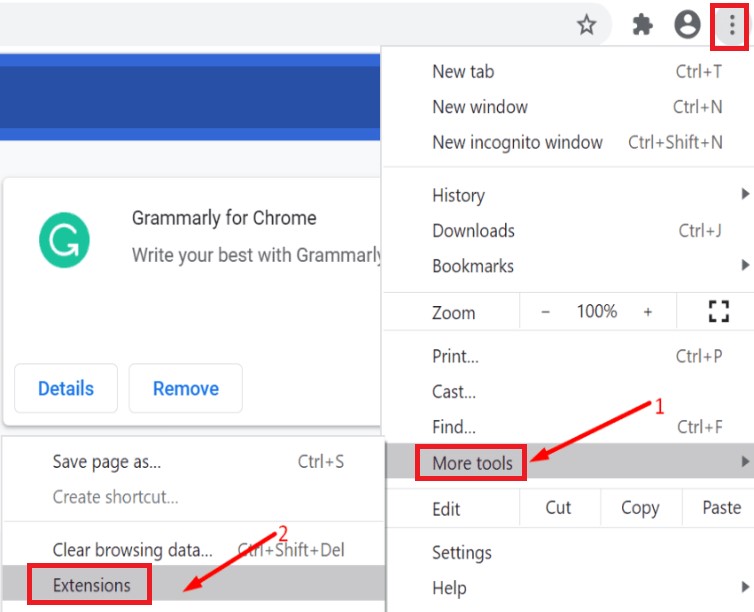
#3 Supprimer l'extension Genieo de Mozilla Firefox
- "Aide" peut être trouvée en cliquant sur l'icône du menu principal de Firefox.
- Sélectionnez "Des informations de dépannage."
- Dans le menu "Informations de dépannage", sélectionnez le "Reparer Firefox" situé dans le coin supérieur.
- Dans la boîte de confirmation qui vient d'être ouverte, choisissez "Actualiser Firefox" pour continuer.
- Firefox s'arrêtera et reprendra en utilisant ses paramètres d'usine. Une fois terminé, une fenêtre contextuelle répertoriant les données importées apparaîtra. Sélectionnez le "Récapitulatif" bouton.
Partie 4. Supprimer rapidement Genieo de Mac et son extension de navigateur
En raison de son infection persistante dans macOS, Genieo est difficile à supprimer totalement et en toute sécurité du Mac. Pour supprimer Genieo Mac et d'autres applications potentiellement indésirables, des logiciels portant atteinte à la vie privée, des logiciels malveillants, des logiciels publicitaires nuisibles ou des graywares, vous devez choisir iMyMac PowerMyMac comme le meilleur outil de désinstallation d'applications.
Apprenez à supprimer complètement Genieo de Mac à l'aide d'iMyMac PowerMyMac en suivant les instructions ci-dessous.
- Ouvrez le PowerMyMac, accédez à la page d'accueil et choisissez App Uninstaller dans le menu pour commencer la procédure de suppression.
- Sélectionnez SCAN pour faire une recherche de tous les programmes qui sont actuellement installés sur votre ordinateur.
- Vérifiez l'application que vous avez choisie, qui devrait être Genieo ou peut-être une autre. Vous pouvez facilement découvrir le programme en saisissant son nom dans la zone de recherche.
- Pour supprimer tous les fichiers, y compris ceux liés à Genieo, cliquez sur "NETTOYER."
- Un message avec les mots "Nettoyé Terminé" apparaîtra à l'écran une fois terminé.

Pour supprimer l'extension Genieo, suivez les étapes ci-dessous :
- Sélectionnez Extension.
- Pour rechercher et afficher tous les plugins Mac, cliquez sur le SCAN Comme vous pouvez le constater, il existe trois catégories d'extensions : les extensions Safari, les plugins Spotlight et les plugins Internet.
- Basculez simplement le bouton sous le plugin d'être activé à désactivé pour les activer ou les désactiver.
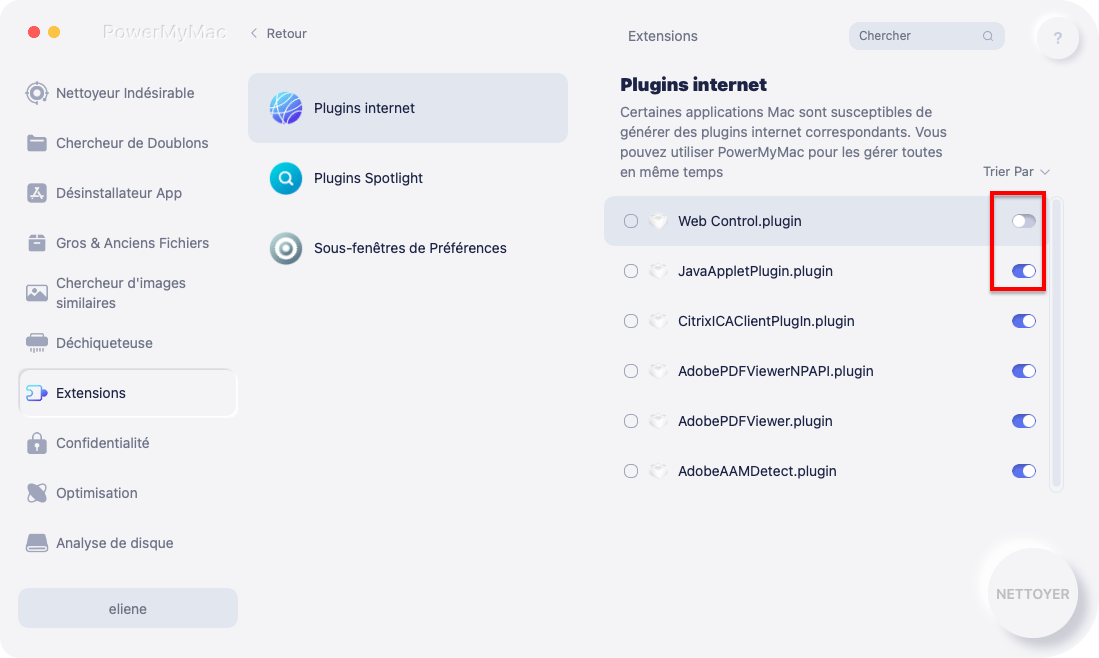
De plus, grâce aux excellentes fonctions de cet outil de nettoyage, vous pouvez même supprimer facilement Safari, Google Chrome ou Mozilla Firefox sans difficultés.
Conclusion:
Après avoir lu cette brève introduction, vous savez peut-être comment supprimer facilement Genieo de Mac. Ensuite, si vous avez d'autres applications indésirables, vous pouvez utiliser cette outil de suppression puissant pour les désinstaller sur votre Mac. Cliquez sur le bouton ci-dessous pour essayer !



